كيف يمكنني استخدام SmartThings لتحديد موقع S Pen Pro المتصل بهاتف Galaxy الخاص بي؟
تتيح لك ميزة SmartThings Find تحديد موقع قلم S Pen إذا قمت بربط S Pen Pro بتطبيق SmartThings على جهاز Galaxy الخاص بك. لا تقلق بشأن فقد قلم S Pen باستخدام الإرشادات الموجودة في الدليل أدناه لمعرفة كيفية استخدام SmartThings Find.

ملاحظة: قبل تجربة التوصيات أدناه ، تأكد من التحقق من تحديث برامج جهازك والتطبيقات ذات الصلة إلى أحدث إصدار.
لاستخدام وظيفة SmartThings Find إذا أضعت مكانك أو فقدت قلم S Pen Pro ، قم بتشغيل تطبيق SmartThings. يجب أن يكون S Pen Pro الخاص بك مسجلاً بالفعل في SmartThings من أجل استخدام SmartThings Find. لتسجيل S Pen Pro الخاص بك مع SmartThings ، اتبع التعليمات أدناه.
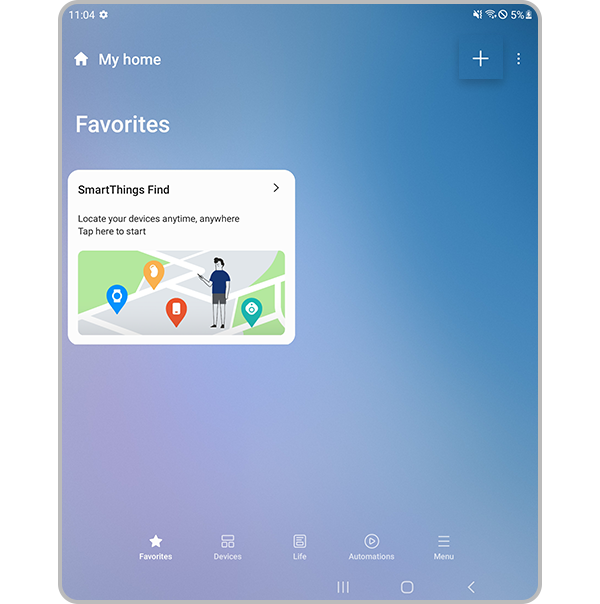
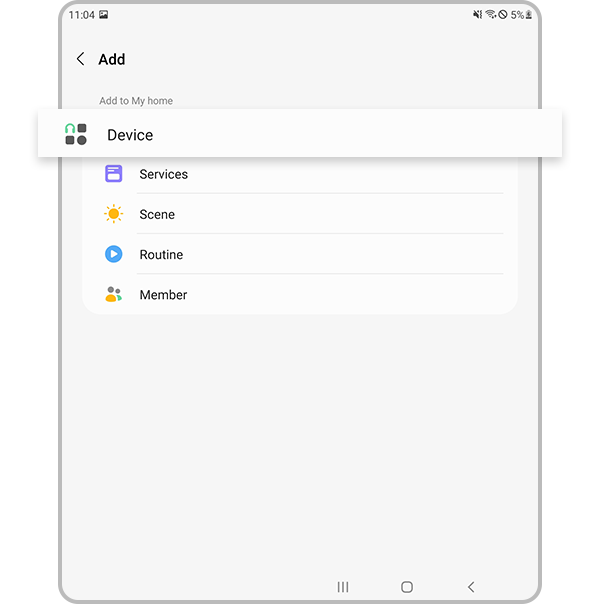
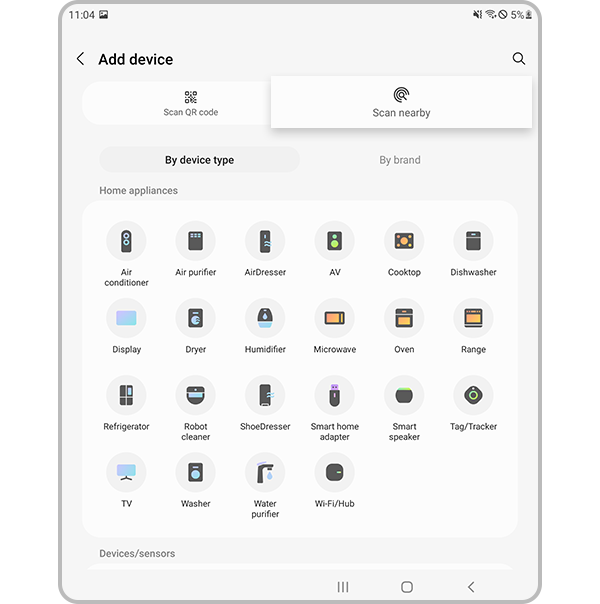
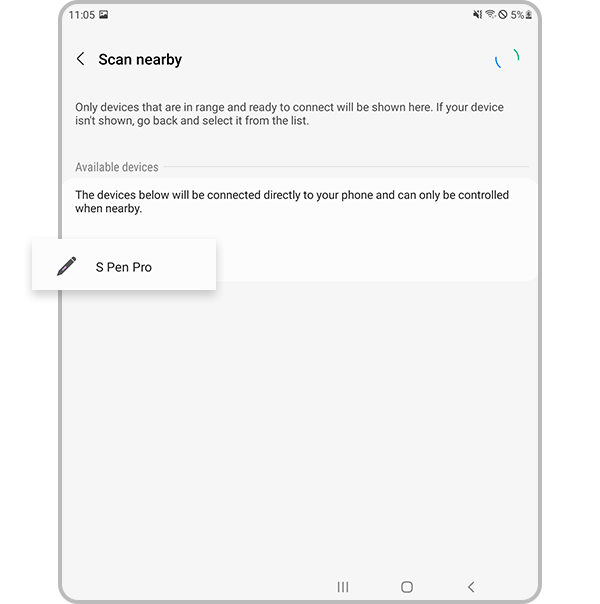
اضغط مع الاستمرار على زر الاتصال في قلم S Pen Pro لمدة 3 ثوانٍ حتى يبدأ مؤشر LED في الوميض. سيتم إقران S Pen Pro مع SmartThings.
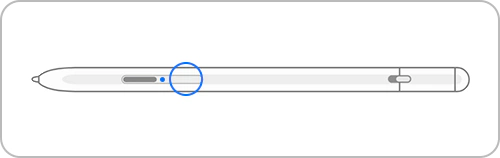
يمكن أن تساعدك ميزة SmartThings Find في تطبيق SmartThings في العثور على أجهزة قيّمة مثل أقلام S والهواتف والساعات والمزيد. SmartThings ابحث عن عمليات البحث عن الأجهزة ويعرض خريطة بالمعلومات التفصيلية بما في ذلك العناوين و الطوابع الزمنية. سيتم عرض S Pen Pro الذي تبحث عنه على الخريطة ، حتى تتمكن من معرفة مكان جهازك بسهولة. اتبع الخطوات أدناه لاستخدام تطبيق SmartThings Find.
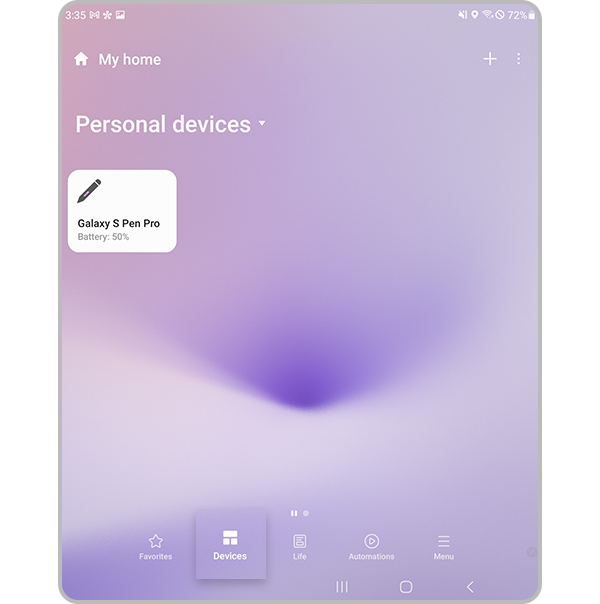
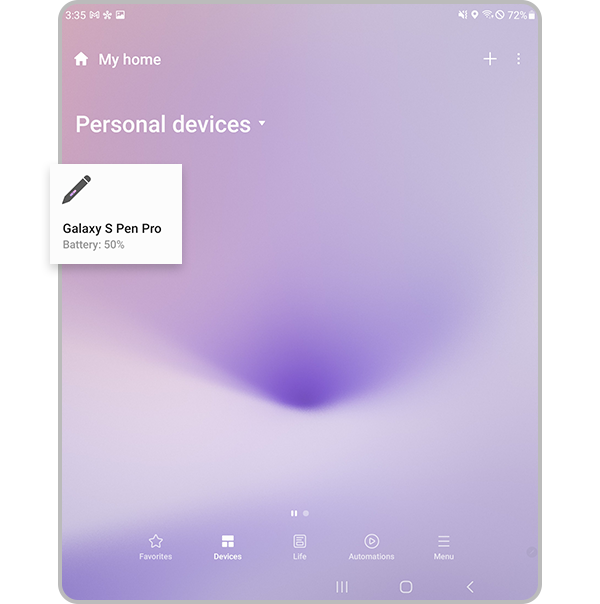
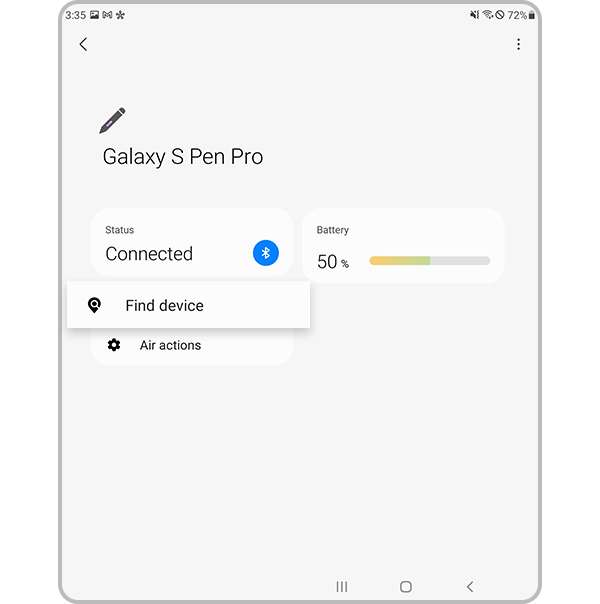
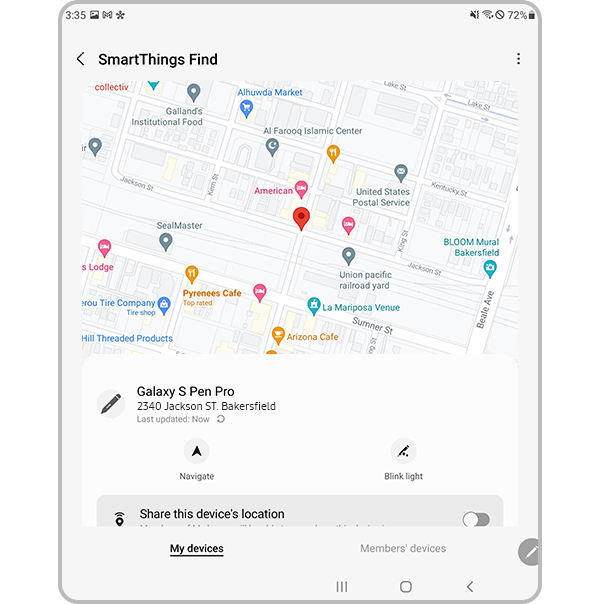
ملاحظة:
- قد تختلف لقطات الشاشة والقوائم الخاصة بالجهاز وفقًا لطراز الجهاز وإصدا البرنامج.
- لمزيد من المساعدة أو الأسئلة ، يرجى الاتصال بنا.
نشكركم على ابداء رأيكم و الملاحظات
يُرجى الإجابة عن كل الأسئلة.